بفضل التنوع الذي تتمتع به الملصقات على الشبكات الاجتماعية ، يسمح لنا العديد منها ، بما في ذلك Facebook ، بدمج صور GIF هذه في القصص. في حالة شبكة التواصل الاجتماعي WhatsApp ، لا نجد بعضها مدمجًا بالفعل فحسب ، بل يتيح لنا أيضًا إنشاءها وتخصيصها من خلال مقاطع الفيديو الخاصة بنا . سنعلمك في هذا الموضوع كيفية إنشاء ملفات GIFS الخاصة بك والمخصصة لتسجيلات الفيديو التي تحتويها بكراتك مباشرة من WhatsApp.
ما هي الجوانب التي يمكنك تعديلها في ملف GIF الخاص بك وكيفية القيام بذلك من WhatsApp على iPhone؟
هناك العديد من الجوانب التي يمكننا تعديلها لتخصيص GIF. حتى نتمكن من إطلاق العنان لخيالنا فيما يتعلق بالتصميم الذي نريد إنشاؤه. من الحركات والتعبيرات وحتى إضافة الرموز التعبيرية . وكذلك العبارات أو عمل رسم فوق الخلق. يمكننا القيام بكل هذا من تطبيق WhatsApp الذي قمنا بتثبيته على جهاز iPhone الخاص بنا. بسهولة وسرعة. وبمجرد الانتهاء من تحريره يمكنك استخدامه من معرض الصور بجهازك وتحميله إلى حالة WhatsApp الخاصة بك .

كيف يمكنك إنشاء ملفات GIF الخاصة بك على iPhone WhatsApp باستخدام مقاطع الفيديو المسجلة مسبقًا؟
لتكون قادرًا على تصميم صور متحركة خاصة بنا بواسطة WhatsApp باستخدام هاتف iPhone الخاص بنا . علينا فقط اتباع الإجراء الذي سنعرضه لك أدناه:
- نفتح محادثة ونذهب إلى الأيقونة (+) . نجدها بالأسفل على يسار الشاشة . نضغط عليها ونختار خيار Photos-Videos . ننتقل إلى تحديد الفيديو الذي نريد تحويله إلى GIF.
- بمجرد تحديد الفيديو. سنلاحظ أنه في الجزء العلوي يظهر كخط نسميه “الجدول الزمني” ، وهذا لا يساعد في تحديد مقطع الفيديو الذي نريد تحويله إلى GIF ، لذلك نختار القسم الصحيح التي لا تستغرق وقتًا طويلاً نظرًا لأن GIF لا يمكن أن تكون مدتها طويلة جدًا.
- بمجرد قطع الفيديو . سنرى كلمة GIF في الزاوية العلوية باتجاه الجانب الأيمن من الشاشة ، ثم نواصل الضغط. هناك حقيقة مثيرة للاهتمام وهي أنه قبل ذلك يمكننا تخصيصهم عن طريق إضافة عبارات أو رموز تعبيرية أو رسم كما لو كان صورة.
بمجرد الانتهاء من العملية ، يمكننا إرسال الهدايا التي أنشأناها إلى جميع أصدقائنا وجهات الاتصال لدينا على WhatsApp ، وسيتم إنشاؤها تلقائيًا في دردشة المستخدم الذي نرسله إليه ويمكننا استخدامها بشكل متكرر منه عدة مرات كما نريد . التفاصيل الأخرى التي نريد أن نذكرها هي أنه يمكننا أيضًا إنشاء GIFS على كمبيوتر Mac واستخدامها عن طريق المراسلة كلما كان لدينا متعة في القيام بذلك. من الجيد أيضًا أن تعرف أن WhatsApp يحتوي على مكتبة GIFS ، وهو أمر مثالي حتى لا تضطر إلى إنشاء واحدة . ولكن بمجرد الذهاب إلى معرض Giphy المخزن بالفعل في WhatsApp. يمكننا الحصول على GIF لإرسالها . والقيام بذلك هو سهل جدا.
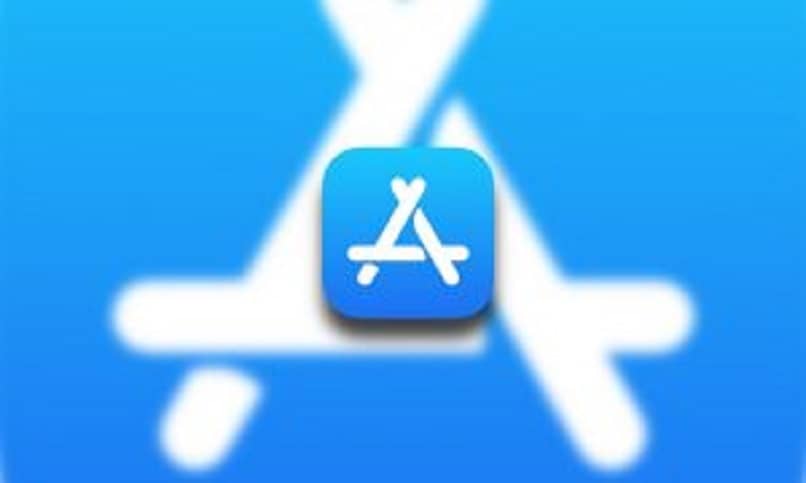
لماذا لا يسمح لك WhatsApp الخاص بك بإرسال صور GIF وكيفية إصلاحها بسهولة؟
قد يحدث هذا إذا لم يكن لدينا الإصدار المناسب ، فمن المهم جدًا التأكد من أن لدينا الإصدار 2.16.15 أو أعلى من WhatsApp على جهاز iPhone الخاص بنا ، لتحديثه يمكننا القيام بذلك من متجر التطبيقات ، وإلا فسنقوم بذلك لا تكون قادرًا على تنشيط الوظيفة.
مع التطبيق المناسب والمحدث . علينا فقط الذهاب إلى الدردشة والنقر على الأيقونة التي تعطينا خيار إرسال ملف أو مستند وسائط متعددة . نختار GIF ونضغط عليه لإرساله. إذا أردنا تحويل مقطع فيديو أو تحويله من بكرة لدينا . فعلينا فقط التأكد من اتباع الخطوات المذكورة أعلاه . أي اختيار الوقت -اختر كلمة GIF- وإضافة التفاصيل التي نريد تخصيصها إما رمز تعبيري أو عبارة. بمجرد أن يصبح GIF الخاص بنا جاهزًا . يمكننا إرساله إلى جهات الاتصال الخاصة بنا . ومن المثير للاهتمام ملاحظة أنه من الدردشة سيتم إنشاء نافذة حيث سيتم ملاحظة الرسوم المتحركة.




